Klicken Sie auf Seminarios - Descripción general para acceder al resumen de sus seminarios y, por lo tanto, también al resumen de sus eventos individuales. La primera columna contiene los siguientes símbolos:

Si hace clic en este símbolo, se pueden abrir los eventos subyacentes de un seminario.

Aquí puede mostrar el seminario: accede a la vista detallada.

Este símbolo se puede usar para crear una copia del seminario, de modo que solo tenga que hacer pequeños ajustes después y no tener que crear uno completamente nuevo.

Esto le permite exportar a Excel.

Los seminarios también se pueden descargar en formato PDF.

También tiene la opción de eliminar seminarios/eventos posteriormente.
Puede haber cualquier número de símbolos de calendario en la columna "Eventos". El número de iconos indica cuántos eventos se han creado para un curso/seminario.
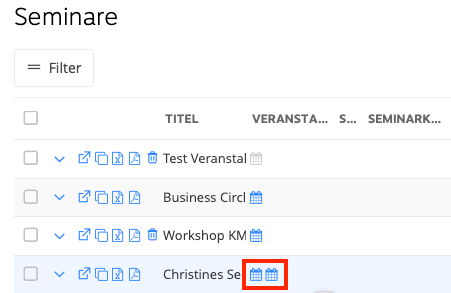
Pase el cursor sobre uno de los "botones de ojo' Esto muestra qué evento es. Haga clic en el botón deseado para acceder a los detalles del evento. Todos los participantes, su lista de espera y los participantes cancelados se muestran en los detalles.
Tan pronto como haya hecho clic en el "símbolo de calendario" de su evento deseado, aparecerá su información detallada. Debajo de la pestaña "datos maestros'primero está el campo'Personas". Ábralo con la flecha hacia la derecha. Aquí puede ingresar el nombre de un participante o una persona en la lista de espera para moverlos manualmente a la lista de espera o de participantes. Básicamente, en 1Tool pero aquellas personas en la lista de espera son ascendidas automáticamente tan pronto como una persona de la lista de participantes cancela su participación en el evento.
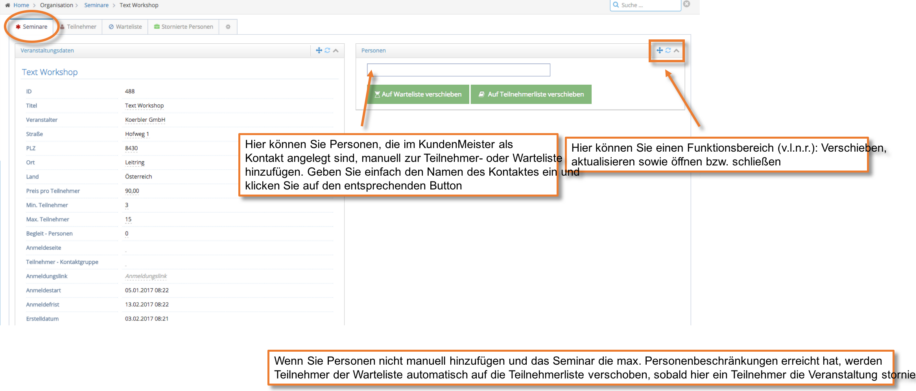
Junto a él (o dependiendo de dónde posicionó su ventana de función) verá el fechas de eventos. Estos también se pueden cambiar más tarde usando el botón Editar.
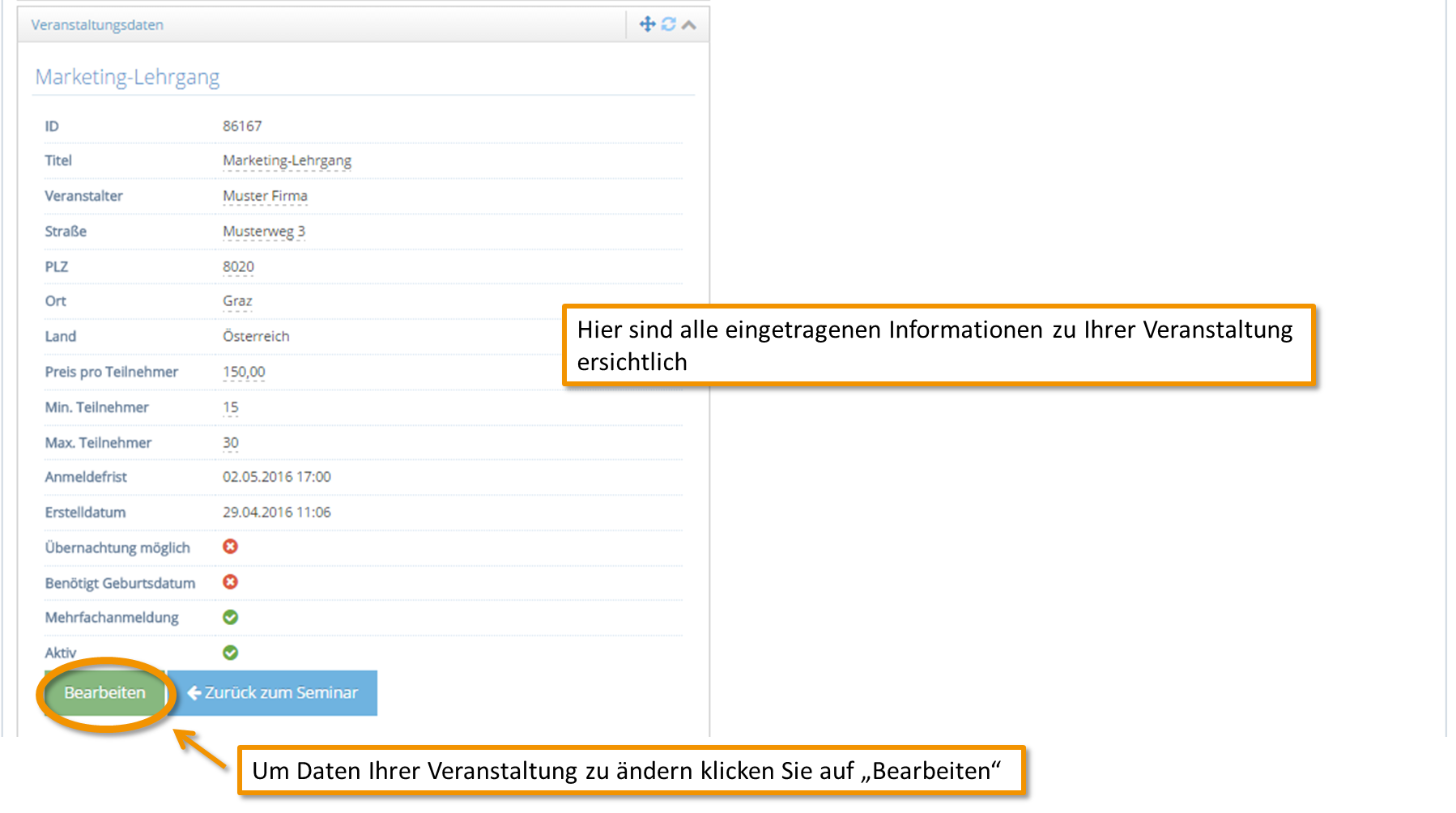
Debajo de la pestaña "Participante' puedes ver todas las personas que se han registrado correctamente para el evento.
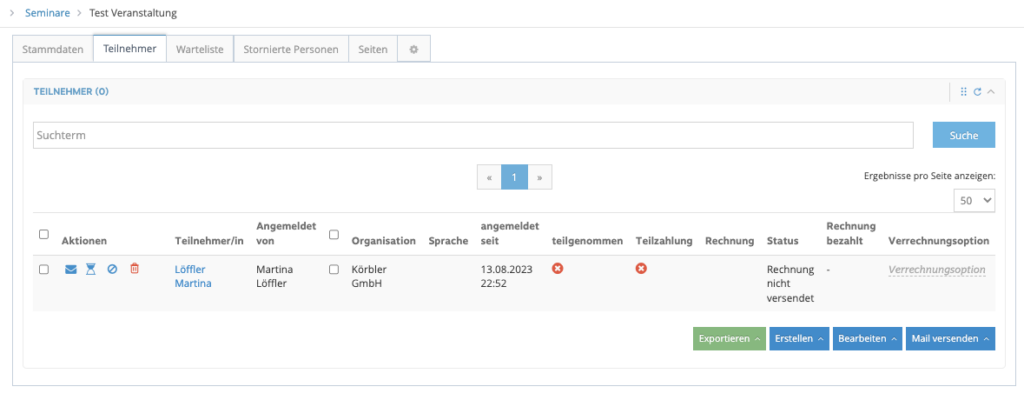
| Eliminar participante de la lista de participantes | |
| Enviar mensaje al participante | |
| Mover al participante a la lista de espera | |
| Mover asistentes a la lista de "Personas canceladas" |
Los botones, a la izquierda de las personas, se refieren al participante respectivo. Aquí tiene la opción de generar una lista de participantes, enviar un correo electrónico a todos los contactos (o seleccionados), exportar la lista de participantes como una lista de Excel, emitir una factura/pedido, etc.
Auch für die Lista de espera así como para la lista "Personas canceladas“Puedes marcar solo una persona o varias y realizar la acción respectiva.
CRÉDITOS
Para las personas que cancelan, también existe la posibilidad de crear una nota de crédito para recuperar el monto pagado. Aquí estoy 1Tool también crearon sus propias reglas.
Como depositar en 1Toolque hasta 10 días antes del inicio del curso se puede cancelar el curso sin cargo y hasta 9 días al 50%. Si un cliente cancela un seminario en línea a través de su sitio web, se emite automáticamente una nota de crédito por el monto total o el 50% del valor, según el día. Al mismo tiempo, se le enviará una factura por el importe restante a pagar (50%) 1Tool generado y enviado (puede averiguar cómo almacenar las reglas aquí).